Что позаимствовал iOS у Android?
- Центр управления: Смартфоны Samsung применяли подобную опцию еще до ее появления на iOs 7. Заслуга Apple — в том, что они сделали центр управления более современным и привлекательным;
- Возможность «скрыть содержимое»: Если вы поинтересуетесь, что нового в iOs 10, вы услышите об усовершенствованном экране блокировки, помогающем «скрыть содержимое уведомлений». Такая технология уже давно применялась на устройствах Android, странно, что Apple не думал о ее применении до iOs 10;
- Удобный режим клавиатуры: Мало того, что Apple сделал ее более удобной для набора одной рукой, он внедрил технологии машинного обучения, что сделало ее не менее удобной, чем клавиатура Android;
- Offload Apps: Раньше единственным способом очистить кеш было удаление всего приложения. Новая опция позволила совершать чистку без их удаления на устройстве. Учитывая сложности при подключении дополнительной памяти в Iphone, такая инновация оказалась очень кстати;
- Карточный вид уведомлений: Один из лучших уроков, полученных у Android — легкость работы с уведомлениями. Заимствовав карточную систему, Apple упростил их удаление с экрана блокировки и сделал их более компактными;
- Совместная работа в заметках, возможность делать видео изображения на экране устройства и удалять стоковые приложения.
Не самая удачная идея Xiaomi
Xiaomi может приложить руку к уничтожению одного из главных и самых важных отличий ОС Google Android от Apple iOS, пишет 9to5Google. Благодаря усилиям одного из ее инженеров под псевдонимом duguowei (он использует его на форуме проекта AOSP, Android Open Source Project, нефирменная версия Android без включения сервисов Google) пользователи могут лишиться возможности устанавливать приложения самостоятельно скачанных дистрибутивов – APK-файлов.
За счет данной особенности системы пользователи устройств на базе Android могут устанавливать приложения, отсутствующие в магазине Google Play или сторонних репозиториях. К примеру, в эпоху санкций это приложения многих российских банков, удаленные, в том числе, и из китайского магазина Huawei AppGallery. В iOS такой возможности нет – в этой экосистеме приложения устанавливаются исключительно из магазина App Store.
Пользователям Android могут сильно ограничить выбор приложений
Инженер Xiaomi, имя которого неизвестно, создал специальный патч для Android, запрещающий оболочке системы получение (извлечение) данных из отдельных APK-файлов, скачанных пользователем и помещенных во внутренний накопитель устройства или на карту памяти. Эксперты 9to5Mac уверены, что данное обновление к невозможности установки приложений из АРК-дистрибутивов (сокращение от Android PacKage). Это можно будет сделать только из Google Play или другого поддерживаемого магазина приложений – того же AppGallery компании Huawei или GetApps, принадлежащего самой Xiaomi.
Родительский контроль он антивирусных компаний
Производитель антивирусных программ уже давно занимаются функционалом для защиты детей и обеспечения родительского контроля в интернете. Изначально утилиты были предусмотрены для использования на персональных компьютерах. Позже функционал был адаптирован для смартфонов.
Kaspersky Safe Kids
Разработка от отечественной антивирусной компании Касперский, предназначенная для защиты ребёнка и контроля действий с помощью приложения. Это позволяет комплексно регулировать поведение ребёнка:
- Фиксировать и ограничивать запросы в сети интернет;
- Ограничивать время, проведённое за смартфоном и в определённом приложении;
- Выставить запрет на установку программ с неподобающим контентом.
Программа распространяется в двух версиях: бесплатной с урезанным функционалом и премиум. С помощью продвинутого решения можно:
На телефон ребёнку устанавливается версия “Safe Kids”, которую необходимо синхронизировать с основной версией Kaspersky на смартфоне или компьютере родителя. На «главное» устройство отправляются подробные отчёты со статистикой. Программы имеет гибкую настройку вплоть за чёрного списка сайтов и запрещённых запросов.
В инструкции рассмотрим, как скачать программу и запретить установку программ на Андроид. Для этого необходимо:
- Зайти в Play Market и ввести Kaspersky Safe Kids в поиске. В первой строчке расположено нужное приложение.
- Запускаем программу, пропускаем вступительную часть. Соглашаемся с политикой конфиденциальности и лицензионным соглашением.
- Даём разрешение на доступ к телефону и настройкам.
- Создаём или входим под своей учётной записью в системе Касперский. Соглашаемся на обработку данных.
-
Для активации родительского контроля выбираем «Ребёнок» и регистрируем профиль малыша.
- На основном смартфоне, также повторяем установку приложения. Выбираем раздел «Родитель». Придумываем четырёхзначный PIN, который будет использоваться для защиты настроек.
Первоначальная настройка закончена и телефоны синхронизированы. После этого нужно указать ограничивающие параметры в соответствии с собственными предпочтениями.
Norton Family parental control
Схожее решение для защиты малышей от антивируса Norton. Функционал приложения во многом похож с аналогом от Касперского, но с некоторыми изменениями:
- Блокировка публикации личной информации: номера телефона, адреса или email;
- Оповещение о совершаемых действиях с помощью электронной почты;
- Журнал совершаемых действий, в котором хранится вся информация за последние 30 дней использования. Указываются повторяющиеся действия и время провождения за определёнными программами;
- Бесплатное отслеживание месторасположения устройства в реальном времени. В логах сохраняются данные со списком мест посещения продолжительность в месяц;
- Контроль получаемых и отправляемых SMS-сообщений;
- Отслеживание просматриваемых на YouTube видео с ограничением просмотра роликов с взрослым рейтингом;
- Мгновенная блокировка смартфона на время выполнения домашнего задания или во время ужина. Запускается запрет на всё программы и доступ к интернету. Функции связи и звонки не ограничены.
Принцип установки схож с Safe Kids, но для регистрации понадобится аккаунт в системе Norton. Программа представляет большее количество функций на бесплатной основе, в отличие от конкурентов.
Приложение Market Helper
Эта программа не находится в «Маркете» и работает только на устройствах с расширенным доступом. Приложение не сделает ваш телефон лучше или сообразительнее. Суть программы в том, что она меняет вашу идентификацию и «Маркет» считает, что ваше устройство на самом деле от другого производителя или другой модели. Более того, Market Helper позволяет изменить ваши геолокационные данные, не вставая с дивана. Это идеальный вариант для приложений, недоступных в вашем регионе.
Принцип установки Market Helper такой же, как и с файлами APK. По завершении установки и настройки ошибка «приложение несовместимо с вашим устройством» должна исчезнуть.
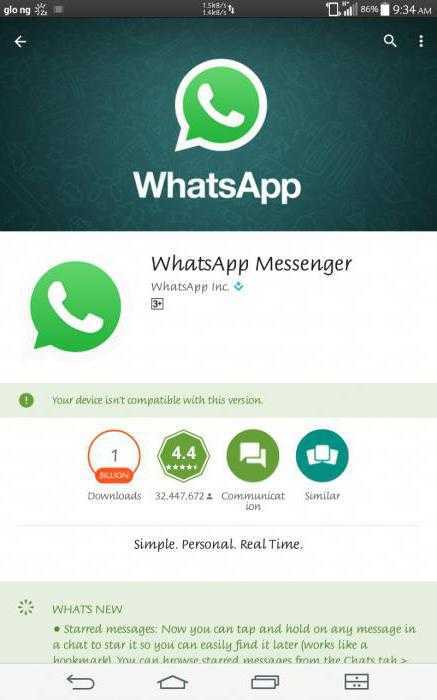
Paranoid Android
Paranoid Android является одним из самых популярных пользовательских ПЗУ всех времен. Команда разработчиков фокусируется на доведении до совершенства при минимальных ресурсах.
Хотя он не может похвастаться множеством функций и настроек, которые предлагают другие ПЗУ, Paranoid Android или PA, обещают плавный пользовательский интерфейс.
Он поставляется с собственными уникальными функциями, такими как режим наведения, который позволяет пользователю просматривать и взаимодействовать со своими уведомлениями с любого экрана (который затем был интегрирован в AOSP как часть уведомлений Heads-up).
Он также предлагает свою собственную версию меню PIE, а также полностью погруженный режим для Android. Paranoid Android долгое время считался основным проектом, в котором Google реализовал множество функций, одной из самых больших функций был Ambient Mode, который был представлен в PA как Peek.
В недавнем обновлении PA появились такие функции, как управление жестами, блокировка приложений, пусковая установка в стиле Pixel и многое другое.
Плюсы:
- На основе Android AOSP
- Поддерживает существующие устройства
- Стабильный и пригодный к использованию
Минусы:
- Зависит от приложений Google Play Services
- Не так настраиваемый, как некоторые другие ПЗУ Android
Выдача прав на установку приложений из неизвестных источников
Чтобы вручную выдать права на установку приложений из неизвестных источников определенным приложениям или наоборот отобрать данные права у приложений необходимо зайти в настройки.
В настройках выберите «Приложения и уведомления». Для EMUI 9 необходимо выбрать «Безопасность и конфеденциальность».
Здесь нам нужен пункт «Специальный доступ».
Далее нажимаем «Установка неизвестных приложений».
Здесь будут перечислены все приложения через которые можно установить APK файл. Каждое приложение имеет пометку о выданном (или не выданном) разрешении. Выберите нужно приложение, в нашем случае это Google Chrome.
Для EMUI пусть немного длиннее. Выберите пункт «Дополнительные настройки», а затем «Установка приложений из внешних источников».
Выберите приложение, которому хотите выдать права или наоборот отозвать, в нашем случае это Google Chrome.
Нам осталось только активировать переключатель.
Чтобы отозвать выданное разрешение просто вернитесь в этот пункт и деактивируйте переключатель.
Инсталляция приложения на карту памяти
Многие люди испытывают проблемы в связи с тем, что во внутренней памяти смартфона не получается уместить все программы. В таком случае приходит логичная идея: а как установить прогу на MicroSD-карту?
К сожалению, официальными средствами выполнить операцию не получится. На карту памяти нельзя устанавливать приложения по целому ряду причин, поэтому данная функция не доступна на современных Андроид-устройствах.
Google запрещает установку программ на внешних накопителей из-за низкой скорости обработки данных на MicroSD.
Но вы можете сэкономить свободное место, выполнив перенос кэша приложения на карту памяти. Для этого откройте настройки и перейдите в раздел «Приложения». Выбрав нужную программу, останется лишь изменить место для хранения с внутренней памяти на MicroSD-карту.
В случае, когда вы готовы пойти на все, лишь бы полностью установить приложение на карту памяти, предлагаем воспользоваться видеоинструкцией. Но помните, что действуете вы на свой страх и риск.
MIUI от Xiaomi
Пожалуй, наиболее самобытный вариант Android. Если Flyme похож на iOS в даже мелочах, то MIUI сохраняет логику AOSP — но предлагает интерфейс и жесты, явно скопированные из системы Apple.
Кроме этого, разработчики явно вдохновлялись возможностями CyanogenMod, поскольку система позволяет настраивать абсолютно все параметры.
В локальной версии MIUI отсутствуют сервисы компании Google, которые были заменены различными китайскими аналогами, а в качестве языка системы можно выбрать только китайский и английский. Менеджером приложений работает магазин MI App Store, обновления — OTA.
В международной версии MIUI есть все языки и Gapps. Интересно, что для китайских устройств практически всегда можно их установить из файла, и свободно использовать — даже для моделей, существующих только на локальном рынке.
Открытый исходный код используют частные разработчики для модификаций прошивок собственных устройств Xiaomi. Это же активно используется для портирования системы на другие смартфоны — сегодня MIUI занимает 3 место по числу портирований.
Точки доступа
Access Dots — лучшее новое приложение для Android, которое должно быть на вашем смартфоне в 2020 году
Оно для людей, которым очень важно, что приложения Android делают за их спиной
Основная функция Access Dot — показывать индикаторы в углу экрана всякий раз, когда какое-либо стороннее приложение использует камеру или микрофон вашего телефона. Но у него также есть журнал доступа, который сообщает вам, какое приложение использовало конфиденциальное разрешение и как долго.
Вы можете изменить цвет и размер индикаторов в зависимости от ваших предпочтений. Это лучшее приложение для Android на 2020 год, если вы не хотите быть в безопасности.
Установок приложений: Более 500 тысячGoogle Play Store Рейтинг: 4.4
Вы нашли этот список бесплатных и лучших приложений для Android на 2020 год полезным? Поделитесь своим мнением в разделе комментариев.
Что значит ненадежные приложения на айфоне
Все программы на айфон устанавливаются через App Store. Но не всегда в этом магазине удается найти необходимое пользователю ПО. Это касается тех, кто использует телефон для корпоративных целей. Нередко для ведения бизнеса необходимо решать особые задачи при помощи узкоспециализированных приложений.

Телефон айфон
Иногда пользователи создают их самостоятельно. Но на устройство установить их не удается. Один из способов решения этой задачи — загрузить программу в App Store, а уже оттуда скачать на свое устройство. Однако это достаточно трудоемкий процесс. Поэтому сотрудники Apple создали функцию, известную как «установка корпоративных программ».
Это самый простой вариант установки сторонних утилит на iPhone, но встает вопрос, как проверить приложение на айфоне, чтобы не скачать ПО с вирусом.
Обратите внимание! Ненадежные приложения на айфон — это не только узкоспециализированные программы для решения бизнес-задач, но и любые другие, не прошедшие проверку в магазине App Store.

Работа с контекстным меню
Как установить приложение из .apk-файла на Android 8.0, 8.1 и 9.0
В остальном процесс «ручной» установки приложений не изменился по сравнению с предыдущими версиями Android. После того как вы разрешили установку из определенного источника, откройте его – допустим это файловый менеджер. Если .apk-файл загружен через браузер, он находится в папке «Downloads» во внутренней памяти или в «sdcard/Downloads», если карта памяти используется как внутренний накопитель.
Щелкните на .apk-файл и выберите «Установщик пакетов». Затем нажмите «Установить».
После завершения установки выберите «Открыть», если хотите сразу запустить приложение либо «Готово», чтобы вернуться к файловому менеджеру.
Скачать Сервисы Google Play из APK
Мы не рекомендуем устанавливать Сервисы Google Play данным способом. Тем не менее, технически подкованные, которые знают, что они делают, могут захотеть выполнить обновление или установку вручную, и есть способы сделать это.
Скачайте и установите APK самостоятельно. Существует действительно хороший веб-сайт для загрузки APK-сервисов Google Play Services — APKMirror. Нажмите здесь, чтобы увидеть APK для Сервисов Google Play.
Найдите нужную Вам версию и нажмите на нее, затем прокрутите список, найдите нужную версию и нажмите на нее. Там должна быть красная кнопка загрузки, чтобы загрузить APK.
Следуйте этим инструкциям, чтобы установить сторонний APK без Google Play Store.
Опять же, мы настоятельно рекомендуем обновлять через Google Play Store и не использовать этот метод, если Вы точно не знаете, что делаете. Загрузка и установка неправильного APK может привести к возникновению всевозможных проблем, и разные устройства могут иногда иметь разные версии Сервисов Google Play.
APK Installer
Мобильный клиент: установщик
Ещё один популярный вариант — APK Installer. При помощи мобильного приложения APK Installer можно устанавливать, удалять и делать резервное копирование приложений. Программа позволяет делать пакетную установку APK-файлов из внутренней памяти устройства или с карты памяти.
APK Installer также доступна для компьютеров на Windows XP, Vista, 7, 8, 10. Устанавливать приложения можно, подключив к ПК свой смартфон. Стоит отметить, что само приложение не имеет каталога APK-файлов. Оно устанавливает скаченные программы на смартфон.
Похожие сюжеты / 6
Google назвала приложения года для Android
Никита Светлых
Пользователей Google Play начнут предупреждать о том, какие данные собирают приложения
Программы и приложения / Стас Кузьмин
В Google Play найдены приложения для кражи аккаунтов «ВКонтакте»
Кибербезопасность / Никита Светлых
В Google Play заработает бонусная программа для пользователей
Интернет-сервисы / Никита Светлых
В Google Play обнаружились приложения, которые крадут логины и пароли пользователей Facebook
Кибербезопасность / Стас Кузьмин
Из Google Play удалили злоупотребляющие пользовательскими разрешениями приложения
Кибербезопасность / Стас Кузьмин
APK Зеркало
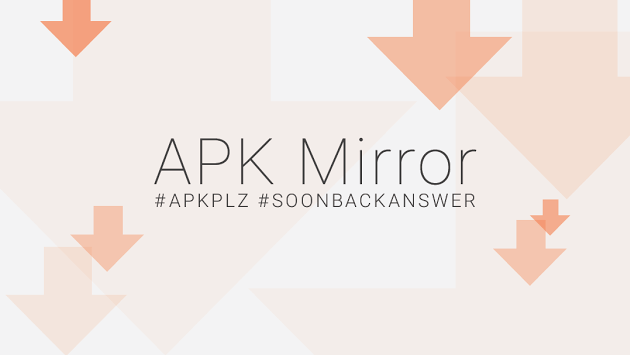
Другое имя, которое наверняка звучит для большинства из вас. Это онлайн-хранилище, поэтому нам не нужно устанавливать его на наш телефон Android в любое время. В этом случае мы можем сделать с APK приложений, которые нас интересуют. Во многих случаях у нас есть APK приложений, которые еще не доступны в Google Play.
Таким образом, он стал самой популярной альтернативой официальному магазину приложений для Android. Это сообщество, которое было создано Android Police в свое время, и пользователи отвечают за его обновление и загрузку новых APK. Таким образом, у нас есть постоянно доступные новости в этом. Вы можете посетить веб-сайт по этой ссылке.
Перевод текста в иностранных приложениях, отключение рекламы, бесплатная «покупка» стикеров в мессенджерах
Отдельная категория приложений вне Google Play — инструменты взломщиков и противникам приложений по типу «что дали — то и ешь, мы ни за что не отвечаем». Случаются и исключения (программы для разгона процессора или резервное копирование в Titanium Backup), но чаще всего такой софт приходится добывать «из-под полы».
Имейте в виду, что беда не приходит одна, а в «заводской» поставке Android нельзя ковыряться в одном приложении с помощью второго. А вот с root-правами — можно! Поэтому вам почти всегда придётся получить рут-доступ перед тем, как перелопатить под себя готовые приложения назло их создателям.
С правами суперпользователя можно повеселиться даже с помощью софта из Google Play, но раз уж мы сегодня ведём речь о «запретных» приложениях, помните о следующих инструментах:
LuckyPatcher — приложение, которое умеет взламывать любой установленный софт в пару нажатий. Изначально разрабатывалась для того, чтобы пираты могли удалить проверку лицензии из приложений, которые пока не взломали до уровня «RePack», то есть, не подали на блюдечке.
Сервис Apk-dl
Для скачивания установочного файла на ПК необходимо открыть страницу соответствующего приложения в браузере, а потом заменить play.google.com в адресной строке на apk-dl.com.
Теперь нажимаем на ввод, после чего вы будете перенаправлены на страницу с загрузкой. Там нужно будет нажать на «Download APK File», после чего указать путь сохранения. Когда инсталляционный файл приложения окажется на жестком диске ПК, его следует наиболее удобным методом отправить на мобильный гаджет.
Еще для пользователей доступна на сервисе https://apk-dl.com строка поиска, где можно найти нужный софт даже не посещая магазин Гугл Плей. Если метод применять в мобильном браузере, то программу скачать можно будет сразу на девайс, минуя компьютер.
Процесс скачивания софта при помощи сервиса APK-DL ничего общего со взломом и пиратством не имеет. Пользователь не сможет скачать платные приложения или обойти ограничения, которые содержатся внутри программ. Это просто очень удобный способ для загрузки файлов apk для пользователей, которые на своем гаджете сервисы Гугл вообще не используют.
Как запретить устанавливать приложения на Android
Запрет на установку приложений на Android может пригодится в разных случаях. Например, если необходимо оградить ребенка, пользующегося смартфоном от нежелательных программ. Чтобы родителю не приходилось постоянно проверять, какие приложения скачивает ребенок, можно просто установить ограничения.
В магазине приложений (Play Market) имеется встроенная функция родительского контроля. Она была внедрена разработчиками после нескольких случаев дорогостоящих покупок, совершенных детьми и оплаченных с банковских карт их родителей. Следовательно, опция помогает не только контролировать установку нежелательных приложений, но и покупки внутри магазина.
- Чтобы включить функцию, необходимо зайти в Play Market, открыть левую панель контекстного меню и зайти в настройки.
- Чтобы открыть меню, достаточно свайпнуть влево.
- После этого в разделе «Личные» нужно отыскать опцию «Родительский контроль» и нажать на нее.
- Затем система попросит пользователя задать ПИН-код. Он необходим, чтобы никто, кроме владельца не смог изменить настройки родительского режима. Также это обеспечивает гарантию того, что ребенок не сможет самостоятельно выключить функцию.
- После этого для каждого типа программ нужно будет указать возрастной рейтинг. Пользователь может установить ограничения на игры, приложения, музыку, фильмы и книги.
Также существуют специальные программы, позволяющие включить контроль не только на установку приложений, но и на запросы в Интернет.
IOS плюсы и минусы — обзор
У IOS есть ряд преимуществ перед другими операционными системами. Именно они сделали данную ОС номером один при выборе смартфона.
Быстрая работа — является самой быстрой мобильной операционной системой. По одинаковым характеристикам телефонов — здесь конкурентов у IOS нет.
Удобство использования — после запуска и первичной настройки — больше от пользователя никаких действий не потребуется. Не будет выскакивать предложение очистить кеш, настроить расстояние до уха и много другого ненужного. Запустил — получил работающий телефон с качественной камерой и множеством приложений.
Безопасность и конфиденциальность — любая программа спрашивает согласие на обработку любых данных/программ, которые есть на вашем телефоне и без вашего на то согласия не может получить к ним доступ. Это же делает и бесполезными большинство вирусов, т.к. даже если такое ПО и будет запущено, то без согласия ничего сделать просто не сможет.
Интуитивный интерфейс и легкое управление — максимально удобный и понятный для пользователя. В нем очень трудно заблудится и вообще не разобраться. Все необходимые настройки находятся в одноименном меню и качественно сгруппированы. А основные функции вынесены в нижнюю и верхнюю шторку. Интерфейс является эталоном для всех мобильных телефонов, после выхода первого iPhone с Айос на ее основе и создавались другие ОС.
Много приложений — в магазине App Store уже более 2.1 миллиона приложений на любой вкус. Есть тысячи игр, книг и многое другое.
Удобная файловая система — все находится максимально просто и быстро. Структурированно и понятно. Нет никаких папочек — есть умный поиск и каталог.
Игры — Айос оптимизированная система и очень производительная, в игры играть одно удовольствие.
Множество функций — в IOS есть много различных возможностей и функций для пользователей. А приложения увеличивают функционал.
Поддержка людей с ограниченными возможностями — одна из лучших. Apple получила высокую оценку за ее реализацию.
SIRI — голосовой помощник, который может управлять всей системой и ее функциями. Можно в качестве голоса установить женский или мужской вариант.
Shazam
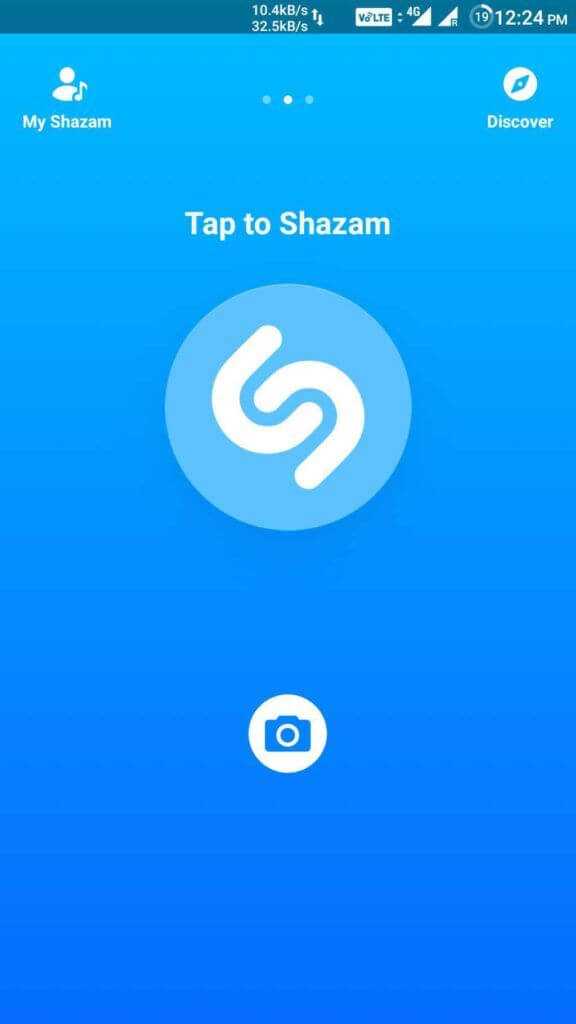
Shazam — популярное приложение для распознавания музыки, которое может мгновенно определять музыку, которая играет в вашем окружении.
Все, что вам нужно, — это поднести Android-устройство к источнику песни, и через несколько секунд приложение точно определит песню.
Как только песня определена, вы можете воспроизводить фрагменты песен или мгновенно добавлять их в Spotify или Apple Music. Вы также можете покупать песни в Google Play Music одним касанием и подключать свою учетную запись Facebook. Если вы музыковед, это одно из обязательных приложений для Android.
Установок приложения: более 500 миллионовGoogle Play Store Рейтинг: 4,4
Плюсы и минусы Google Play
На сторонних сервисах представлено больше разработчиков. Программисты получают там более высокий доход, поэтому имеют стимул для дальнейшего развития. К тому же такие сервисы предоставляют хороший выбор.
Естественно, у альтернативных площадок есть и минусы. Главный – проблемы безопасности. Лояльные правила разрешают размещать на площадке приложения со скрытыми возможностями. Риск нарваться на вредоносное ПО здесь выше, чем на Плей Маркете. Чтобы избежать эти проблемы, мы хотим напомнить основные правила:
- Перед скачиванием бесплатной версии коммерческого продукта убедитесь, что его продает разработчик.
- Постарайтесь определить для себя лучших производителей и выбирайте для себя только их продукцию.
- Убедитесь в том, что у вас работает антивирус, только после этого скачивайте программу.
Инструкция. Как устанавливать приложения на Android TV с помощью файлов .apk?
Мы считаем, что начать нашу статью о самых лучших приложениях для Android TV стоит, собственно, с инструкции, как их установить. Как это неудивительно, многие пользователи заканчивают свои попытки установить то или иное приложение уткнувшись в так называемый «урезанный» Google Play, который часто встречается, к примеру, на ТВ приставках. К сожалению, используя этот предустановленный инструмент вы получаете крайне скудный доступ к имеющимся в сети приложениям.
Тут важно понимать, что Android приложения имеют формат файла APK
Иначе говоря, для установки заинтересовавшего вас приложения вам нужно найти и скачать его установочный файл, который будет иметь вид «primer.apk».
Итак, у нас есть установочный файл интересующего приложения. Что дальше?
- Перенесите установочный файл .apk на флешку или внешний жесткий диск.
- Проверьте, что в устройстве, на которое вы планируете устанавливать приложение есть Google Play и вы в нём авторизованы, т.е. имеете зарегистрированную учетную запись и вошли в неё. Если нет, зарегистрируйтесь в Google Play и войдите в учетную запись.
- Далее заходим в Google Play и в строке поиска пишем «File» или «проводник», без кавычек. Находите в списке приложение «File Explorer» — открываете его и нажимаете «Установить». После установки появится кнопка «Открыть» — нажмите на неё. Приложение попросит у вас доступ к фото, мультимедиа и файлам на устройстве. Это нужно для того, чтобы приложение в будущем имело доступ к файлам на вашей флешке. Поэтому выбирайте пункт «Разрешить».
- Подключите флешку или внешний жесткий диск с .apk файлом к устройству.
- Зайдите в установленное в п.3 приложение File Explorer. В приложении можно будет увидеть вашу флешку и все файлы, которые на ней находятся. Выберите пункт «APK». Приложение автоматически отфильтрует все доступные .apk файлы. Выберите интересующий вас файл для его установки. Скорее всего, в первый раз приложение File Explorer выдаст предупреждение на подобие этого:
Не переживайте, это стандартное уведомление Android при попытке установить приложение не из Google Play, а напрямую через .apk файл. Нужно просто перейти в настройки и указать, что вы разрешаете установку приложений из неизвестных источников. После чего повторить попытку установки выбрав нужный .apk файл в списке File Explorer. Если вы всё сделали верно, и приложение поддерживается вашим устройством, оно будет установлено корректно, и вы сможете найти его иконку в списке доступных устройству приложений.
Магазины приложений: работают
Основную проблему альтернативных систем на базе Android составляет приложения и их установка. Существует 3 способа получить новое приложение: установка из файла, из стороннего магазина приложений и использование Google Play для сертифицированных «корпорацией добра» устройств.
Без учета китайских брендовых аналогов Gplay, существует достаточно: F-Droid, Amazon AppStore, APKMirror, APKPure, SlideME. И это — официальные места, где распространяется легальный контент.
Нелегального в виде APK-файлов с того же XPDA— ещё больше.
Какие бывают варианты Android с открытым кодом?
Как известно, Android имеет свободный, открытый исходный код. В своё время именно этот шаг — открытый для всех разработчиков код, — позволил компании захватить рынок.
Пока закрытые iOS, Symbian и Windows Mobile полагались на труд ограниченных коллективов разработчиков, над Android работал весь мир. В результате система завладела умами множества сильных программистов, искренне веривших в свободный интернет, общую пользу и всеобщее равенство.
Спустя время, Google попыталась вернуть контроль, приостановив выпуск в свет открытого кода. В ситуацию вмешались сообщество разработчиков и лицензии Creative Commons.
Как и изначальный Linux, Android обладает базовым ядром, вокруг которого формируется пакет из оболочки и утилит с соединяющими систему воедино драйверами.
Вплоть до драйверов — их необходимо интегрировать в код для каждого устройства в отдельности, поэтому не все смартфоны и планшеты могут использовать те или иные версии прошивок.
Существование открытого кода породило множество коллективов, создававших готовые дистрибутивы для установки на мобильные (и не только) устройства. В их состав входит базовое ядро Android определенной версии, прочий же набор пакетов определяет конкретная команда разработки.
APKPure
Мобильный клиент: есть
Сайт APKPure является одним из крупнейших ресурсов с базами официальных программ и приложений для смартфонов. Ежемесячно его посещает свыше 150 млн пользователей. APKPure имеет веб-сервис и специализированный клиент на ОС Android для скачивания APK и XAPK (игры с кешем) файлов. Примечательно, что APKPure имеет русскоязычный интерфейс.
Перед публикацией на сайт все APK-файлы проверяются на наличие вирусов и проходят проверку подписи разработчика, используя SHA1. Криптографические подписи для новых версий должны соответствовать ранее опубликованным, а совершенно новые приложения сравниваются с другими программами того же разработчика.
Если у APKPure возникнут сомнения относительно безопасности того или иного файла, то он не будет опубликован на сайте. Пользователи отмечают высокий уровень безопасности используемых APK-файлов. В Сети наша команда не нашла негативных отзывов на мошеннические действия этого ресурса. Процесс загрузки любого APK можно легко приостановить и возобновить в любой момент.
APKPure имеет удобный интерфейс с большой библиотекой приложений и игр во всех категориях. Найти нужное приложение можно при помощи поиска. Есть возможность скачивать старые версии приложений. Также предлагается подборка игр, которые ещё не были официально опубликованы в Плей Маркет, но на них уже можно сделать предварительную регистрацию.
Установить антивирус
Безопасность в этих магазинах, которые мы покажем вам ниже, со временем значительно улучшилась. Но всегда существует больший риск, чем в Google Play, что существует какое-либо вредоносное ПО или другая подобная угроза. Поэтому, если вы собираетесь использовать эти типы методов для загрузки игр и приложений на свой телефон, лучше всего установить антивирус.
Это поможет нам в случае угрозы и, следовательно, избежать заражения. Вероятность этого очень мала, потому что эти страницы становятся все более безопасными и эффективными, но в этом отношении риска нет. Установите надежный антивирус на свой телефон, и тогда мы сможем начать загрузку приложений из одного из этих магазинов.
Итоги
Резюмируя, можно сказать следующее. Несмотря на теории о том, что устройства на iOS и Android можно заблокировать удалённо, «окирпичивать» их никто не собирается. Так что как средство для звонков, переписки, прослушивания музыки, навигации и прочих привычных дел что айфон, что андроид годятся одинаково.
Расплачиваться при помощи смартфонов в магазинах тоже можно, хотя и с ограничениями: придётся или добавлять «Мир» в Apple Wallet, или использовать на Android стороннее приложение вместо Google Pay.
Большая проблема связана с оплатой подписок: на Android вообще нет никаких вариантов, на iOS можно пополнить счёт через номер телефона, лазейку пока не прикрыли и способ работает.






























